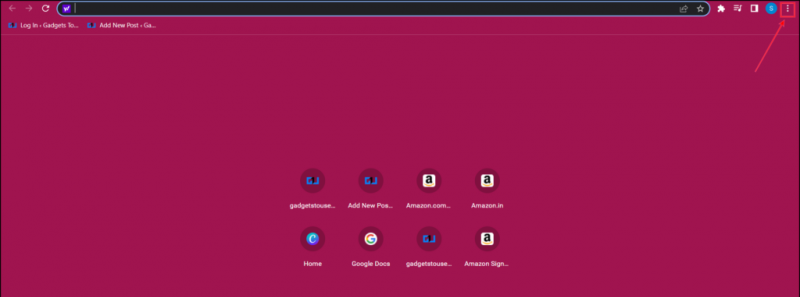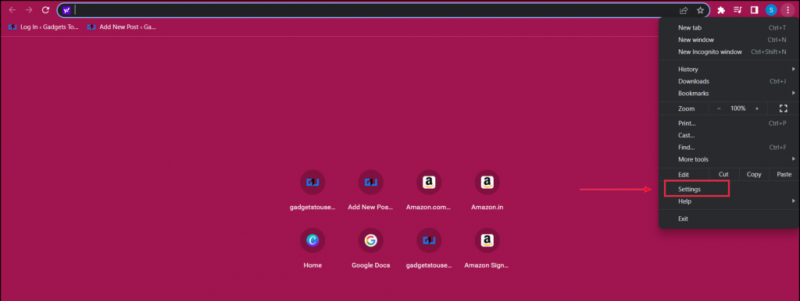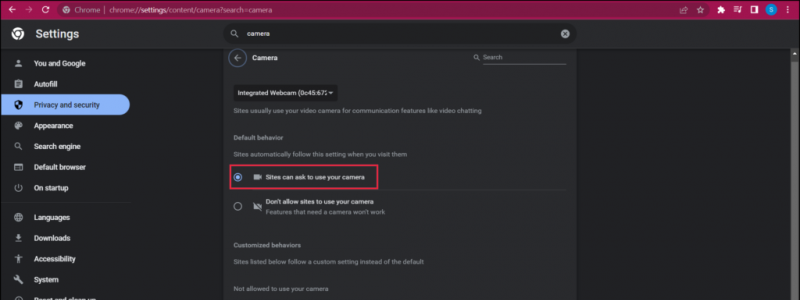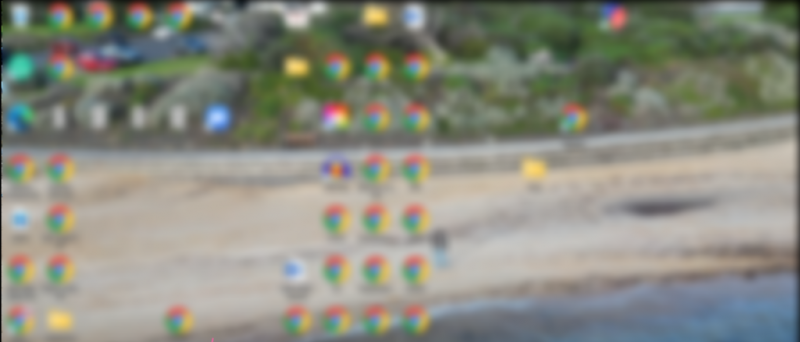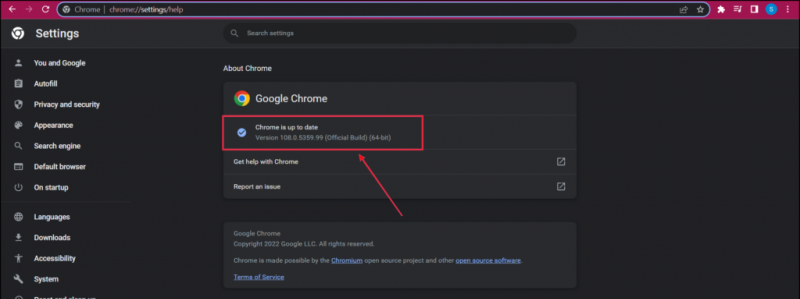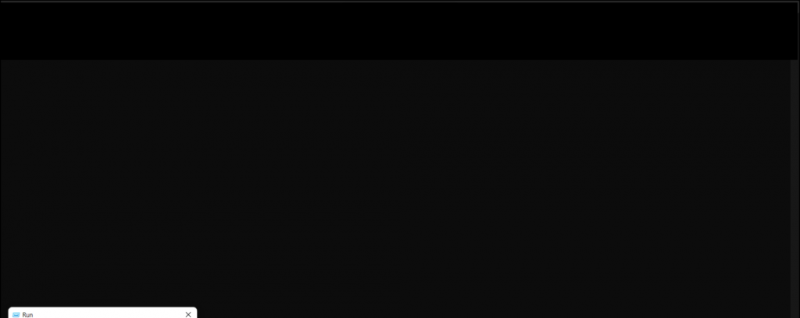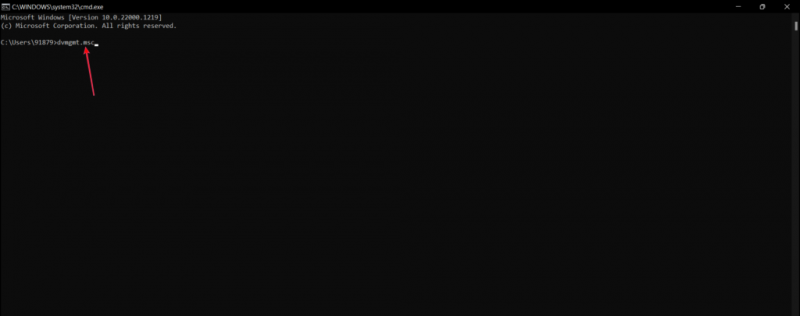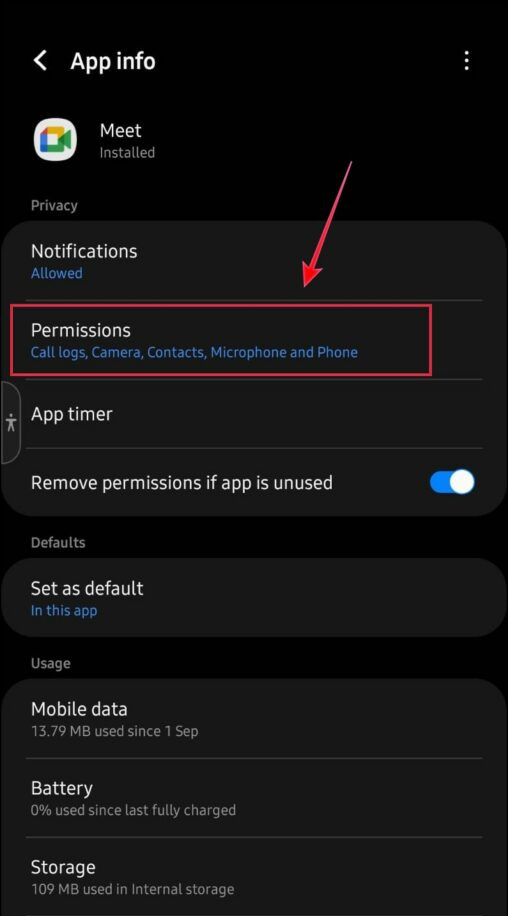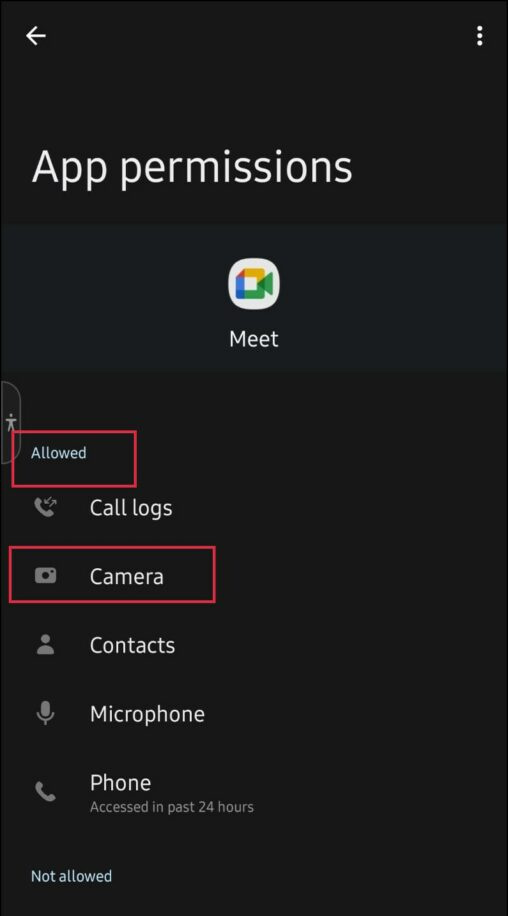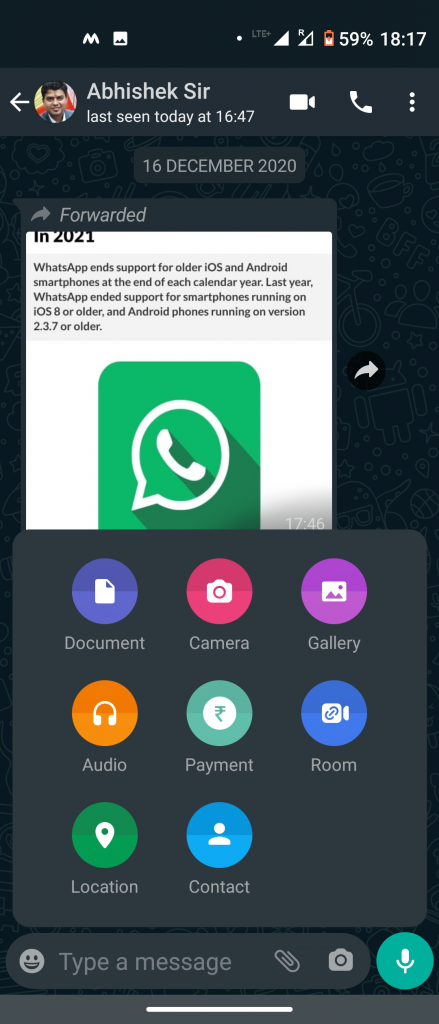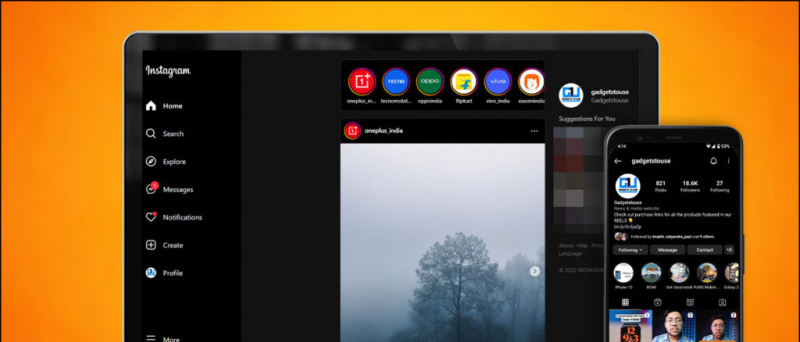Ginagamit ang Google Meet para sa mga online na klase, panayam sa trabaho, opisyal na pagpupulong, o grupong binge-panoorin ang iyong paboritong palabas. Gayunpaman, may ilang nakatagpo ng hindi naa-access na error sa camera sa Google Meet. Maaaring may ilang dahilan kung bakit hindi natukoy ng Google meet ang iyong camera. Sa blog na ito, tutulungan ka naming i-root ang pinagmulan ng error na ito, at ayusin ang isyu sa hindi gumagana ng Google meet camera. Samantala, maaari ka ring matuto i-download ang Google Meet App Sa Windows at Mac .

paano kanselahin ang audible sa amazon
Talaan ng mga Nilalaman
Dapat ay naranasan mo na ang error sa pagkabigo ng camera ng Google Meet sa iyong laptop o sa iyong telepono. Narito ang ilang karaniwang dahilan na maaaring mag-trigger ng error na ito at pinaghiwalay namin ang mga ito sa dalawang kategorya depende sa app at browser.
Hindi Gumagana ang Google Meet Camera sa PC
Kung gumagamit ka ng Google Meet sa iyong PC, nabanggit sa ibaba ang ilang posibleng kaso at ang mga solusyon ng mga ito para ayusin ang isyu para sa iyo.
Tingnan ang pahintulot sa Camera sa Google Meet
Habang sumasali sa isang pulong, humihiling ang Google Meet ng pahintulot na i-access ang iyong camera. Kung hindi mo sinasadyang na-block o tinanggihan ang kahilingan sa pag-access, magpapakita ang Google Meet ng itim na screen.
Para ayusin ito, bigyan ng pahintulot ang Google Meet na i-access ang iyong camera. Narito kung paano ito gawin sa mga browser ng Chrome, Firefox, at Edge.
1. Bukas Google Meet sa iyong browser.
2. Dito, i-click ang tatlong patayong tuldok.
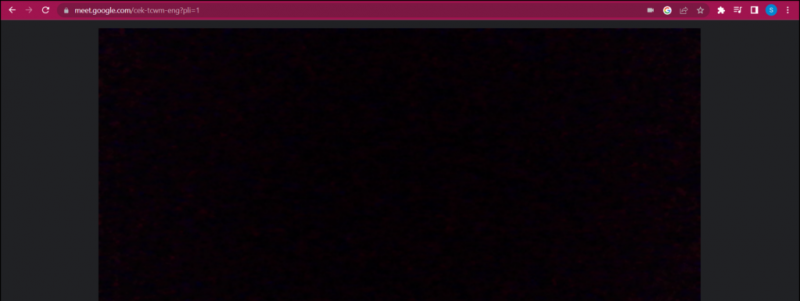
Apat. Pumunta sa opsyong video at tiyaking napili ang tamang webcam device mula sa listahan ng mga device.
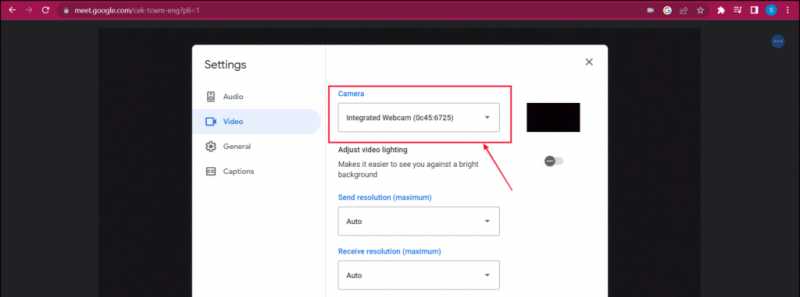
Tingnan ang pahintulot ng Camera sa Google Chrome
Kung napili ang tamang web cam, kailangan mong tiyakin na ang web browser ay nabigyan ng access sa camera. Narito kung paano ito suriin:
1. Mag-click sa tatlong patayong tuldok sa kanang sulok sa itaas ng browser.